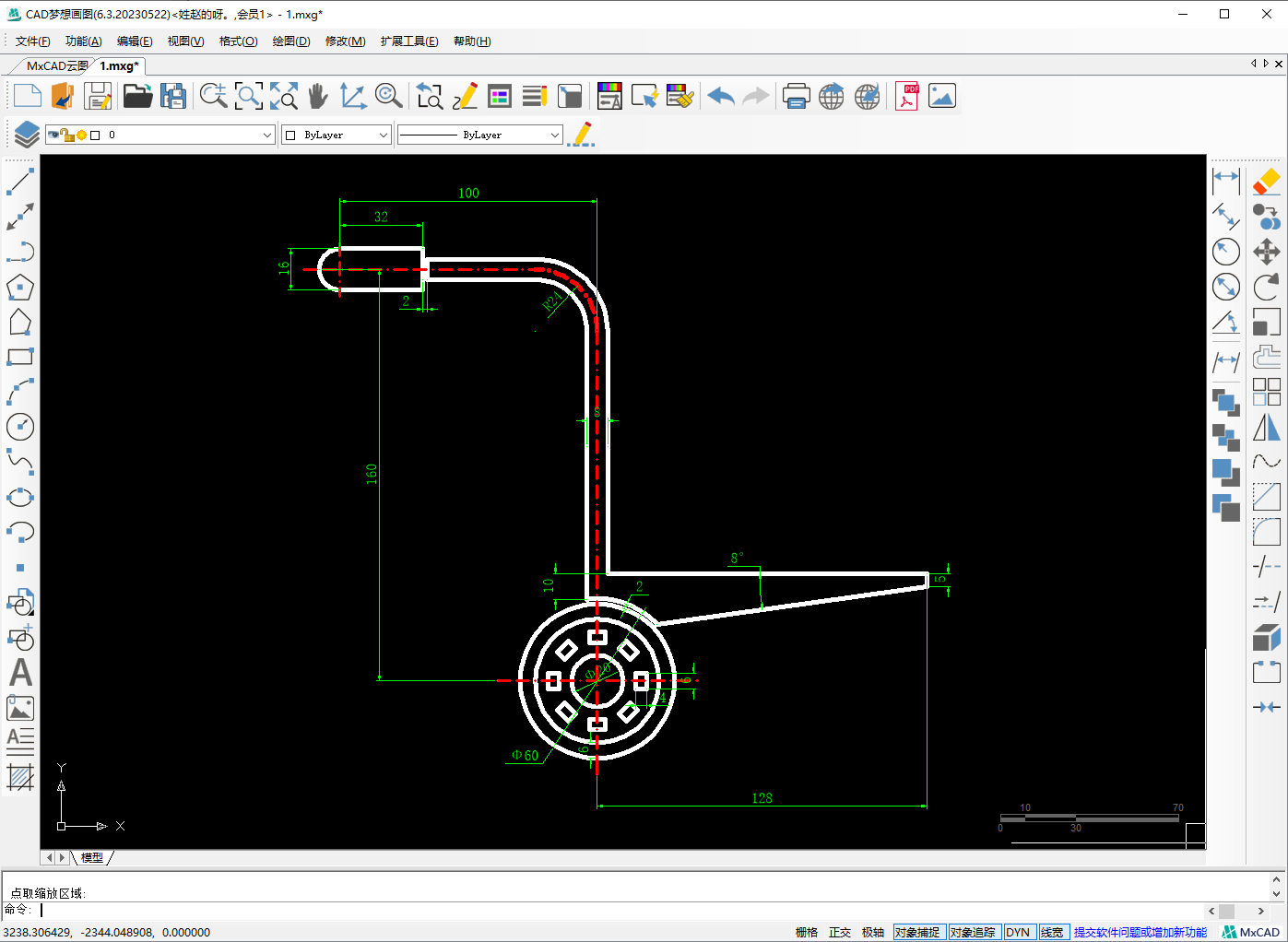这个类似平板车的CAD图形,大多数都会以画圆为第一步来绘制,但是这里的话从左上角部分绘制,用到的都是常用的CAD命令了:矩形、圆、偏移、修剪和圆角等。
目标图形
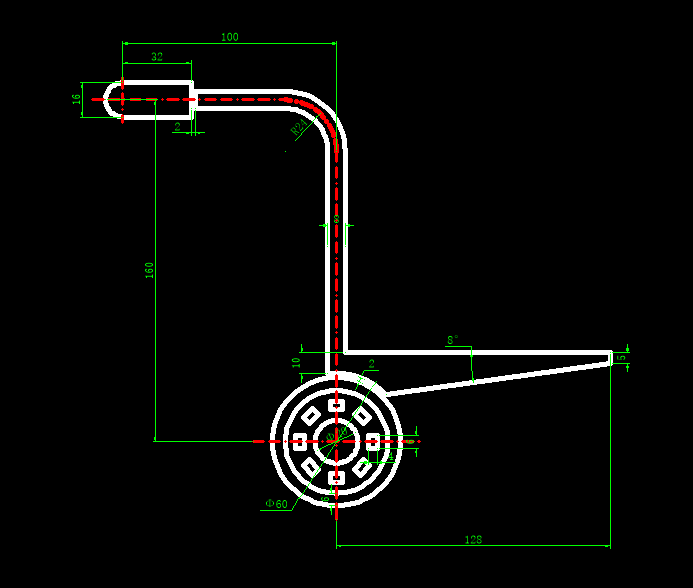
操作步骤
1.先使用CAD矩形命令画长32宽16的矩形并且分解,然后以矩形左边的中点为圆心画半径8的黄色圆
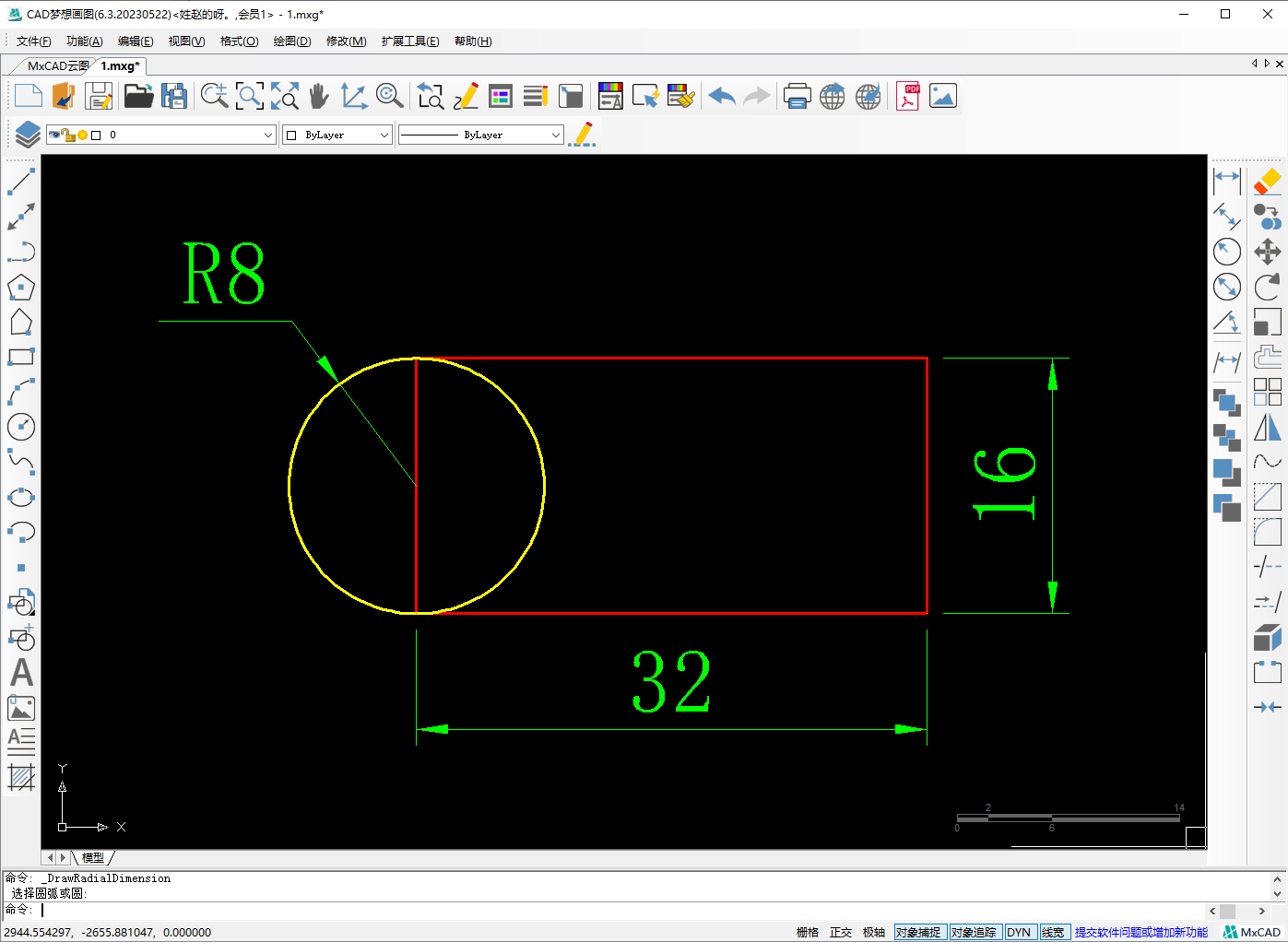
2.用修剪命令将矩形与圆修剪,然后将矩形右边线条往右偏移2个单位,然后以线条中点为起点往右画长66的水平直线再往下画长160的垂直直线
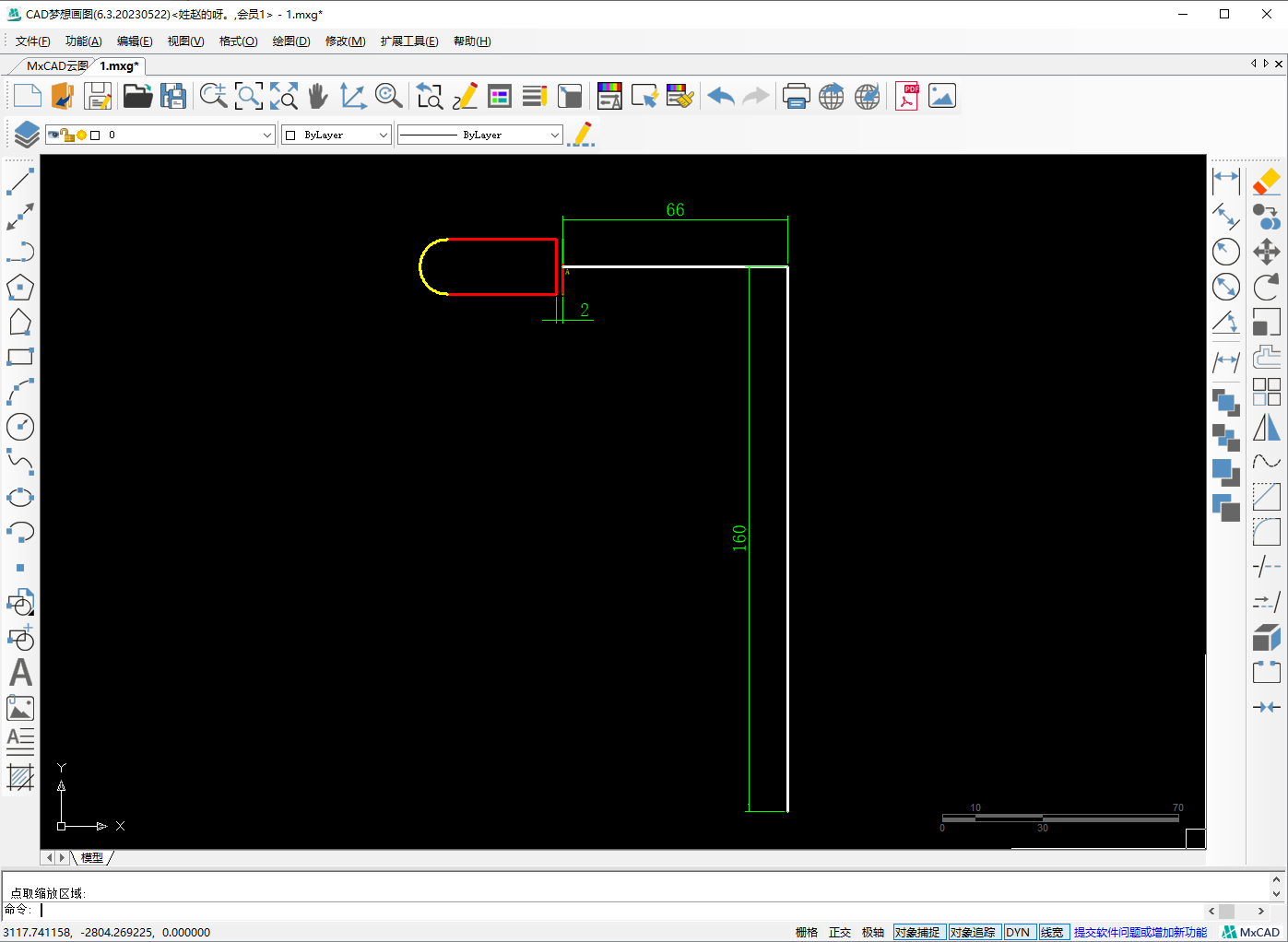
3.使用圆角命令半径为24对两条直线导圆角操作,然后将对象上下偏移4个单位,将中间对象修改为辅助对象特性
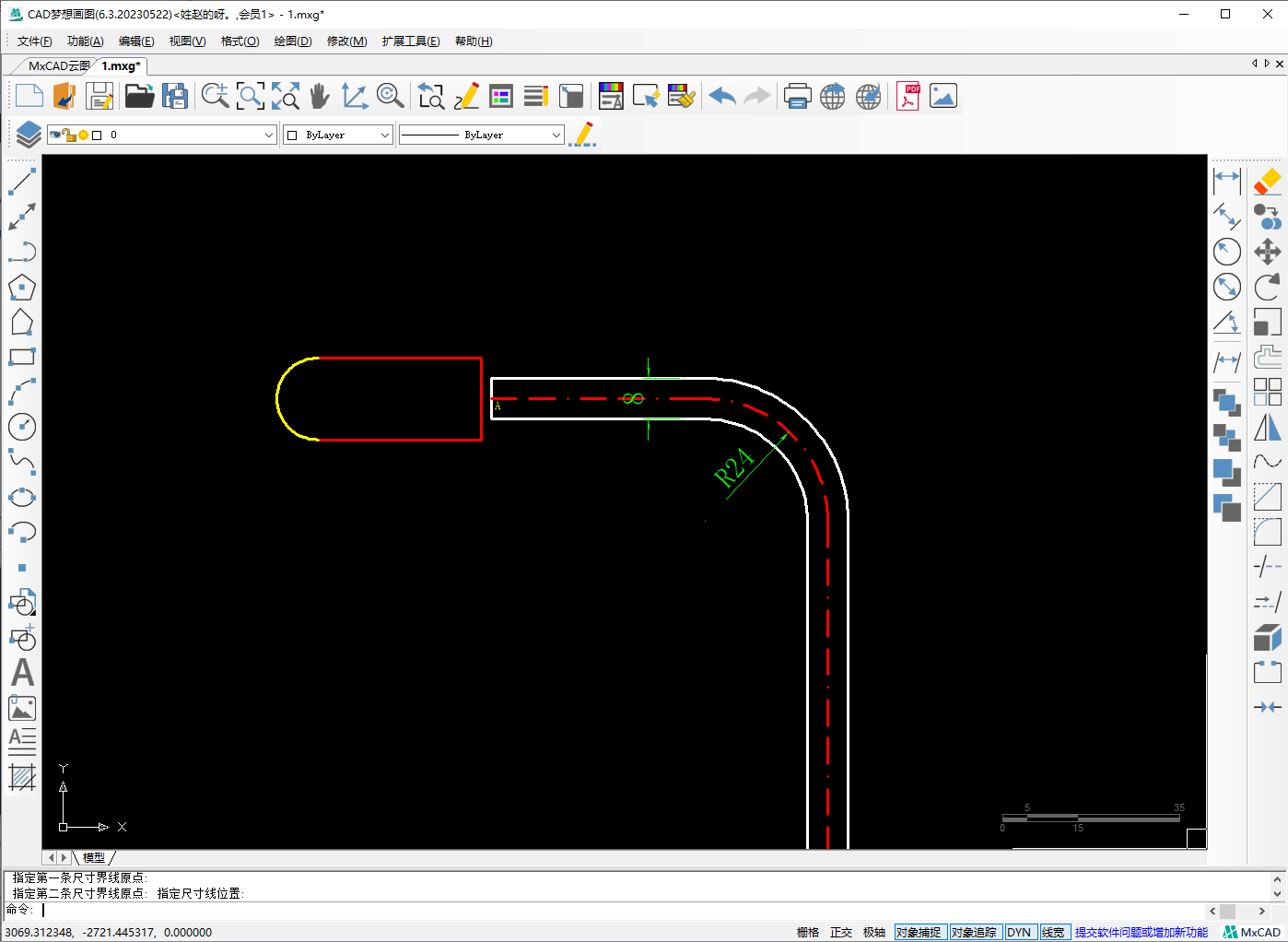
4.以长度160的直线下端点B为圆心画直径20和直径60的圆,然后将直径60的圆向内偏移6个单位,然后将白色直线往上拉伸
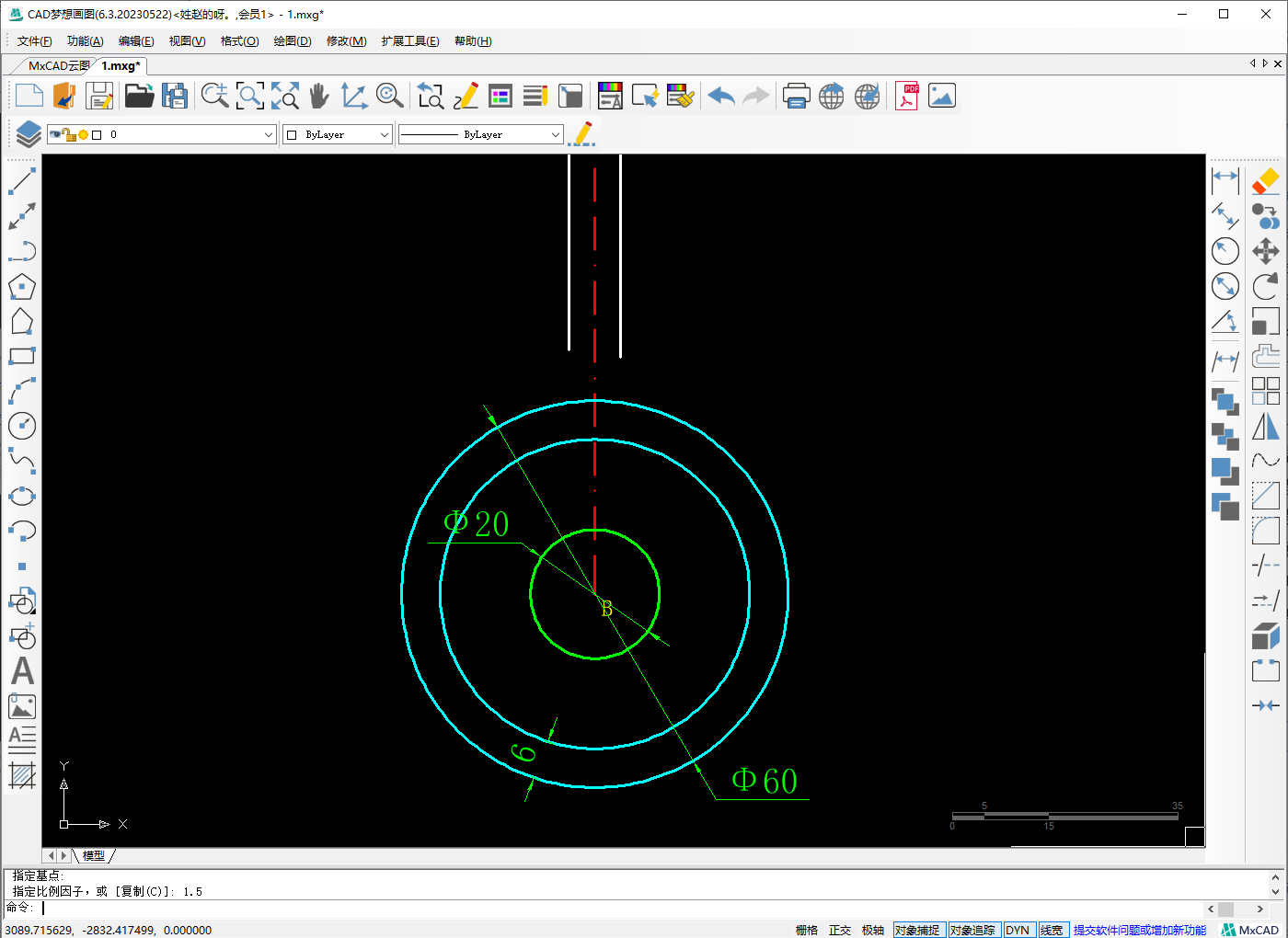
5.以绿色圆和青色小圆的两者中间用阵列命令以圆心B为中心点将长4宽6的矩形阵列8个出来
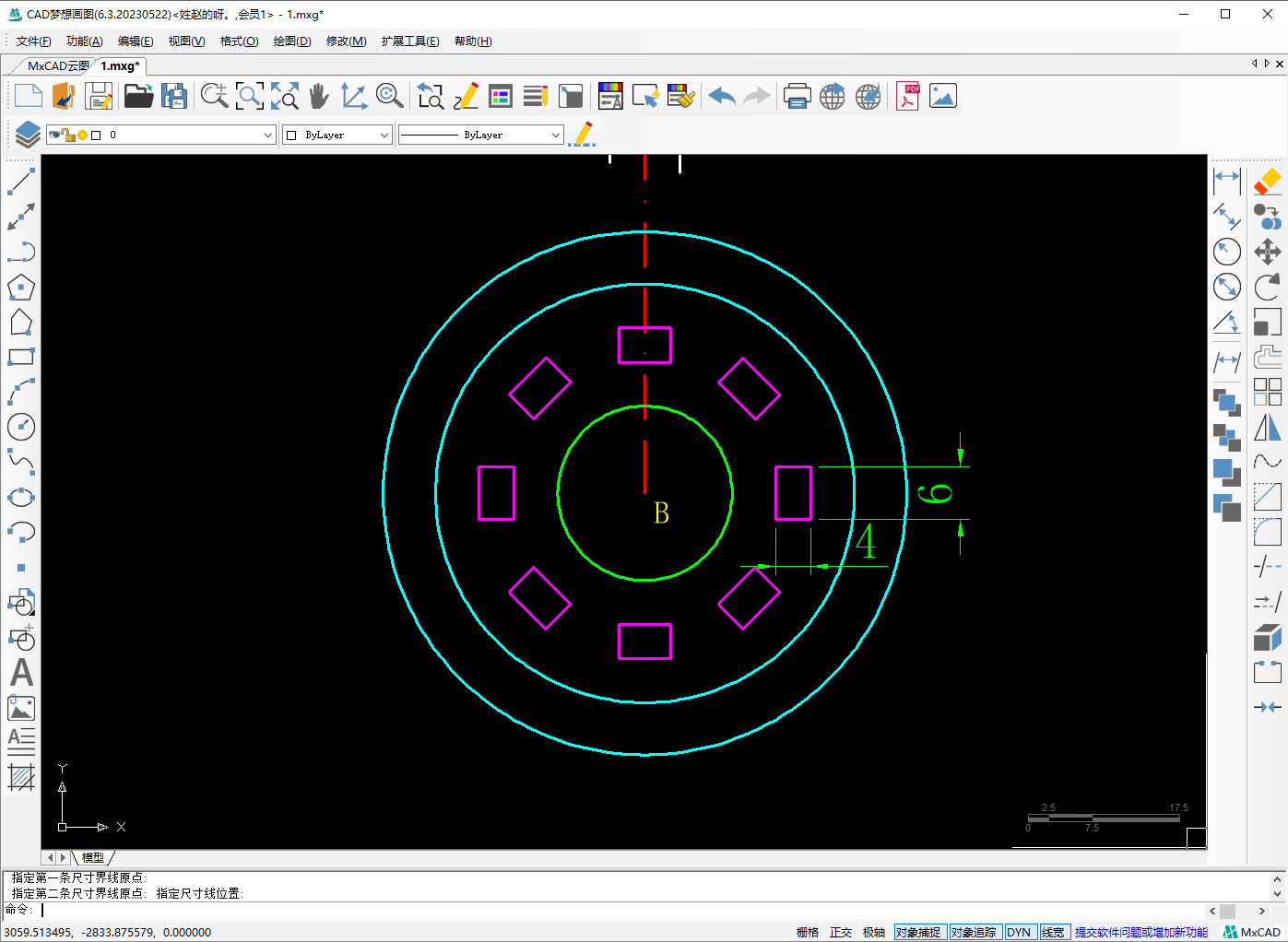
6.将青色大圆往外偏移2个单位,用颜色命令将左边直线往下与圆相交C点,以C点为直线起点往右画长度132的直线
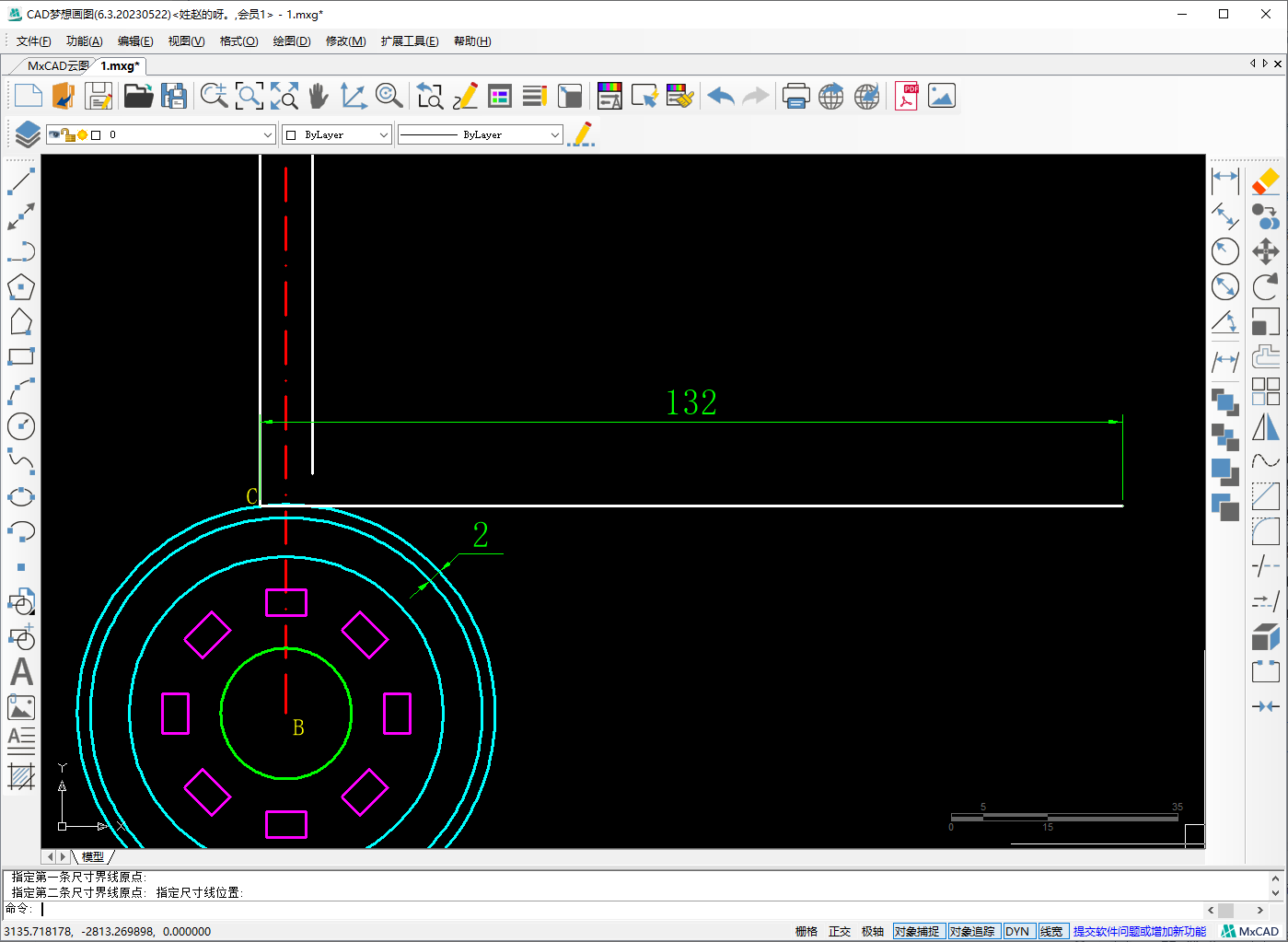
7.将长度132的直线往上移动10个单位,以D点为起点往下画长度5的直线
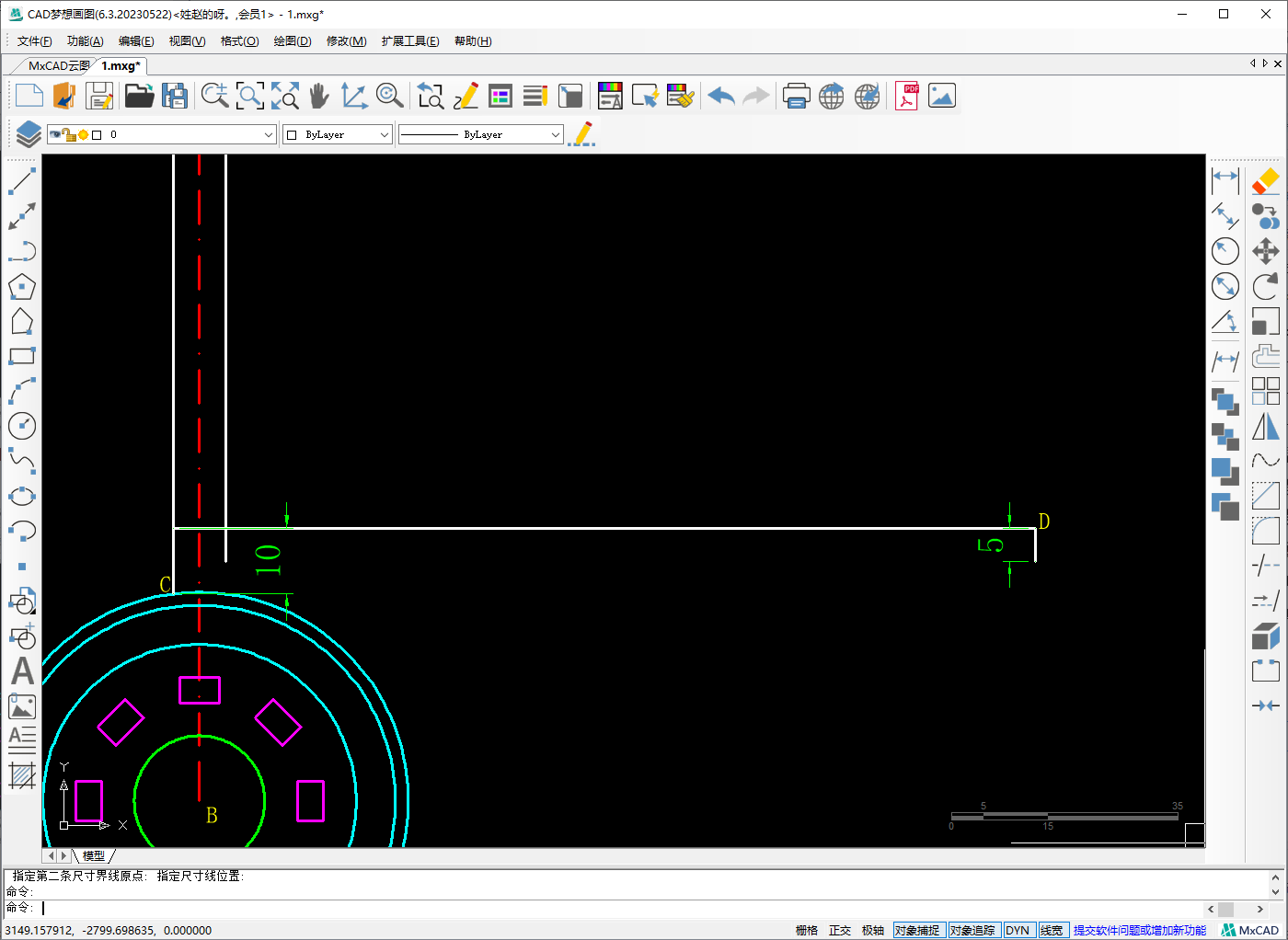
8.复制旋转长度132的直线,旋转基点为D点,旋转角度为8°,然后从D点移动到长度5直线的下端点处
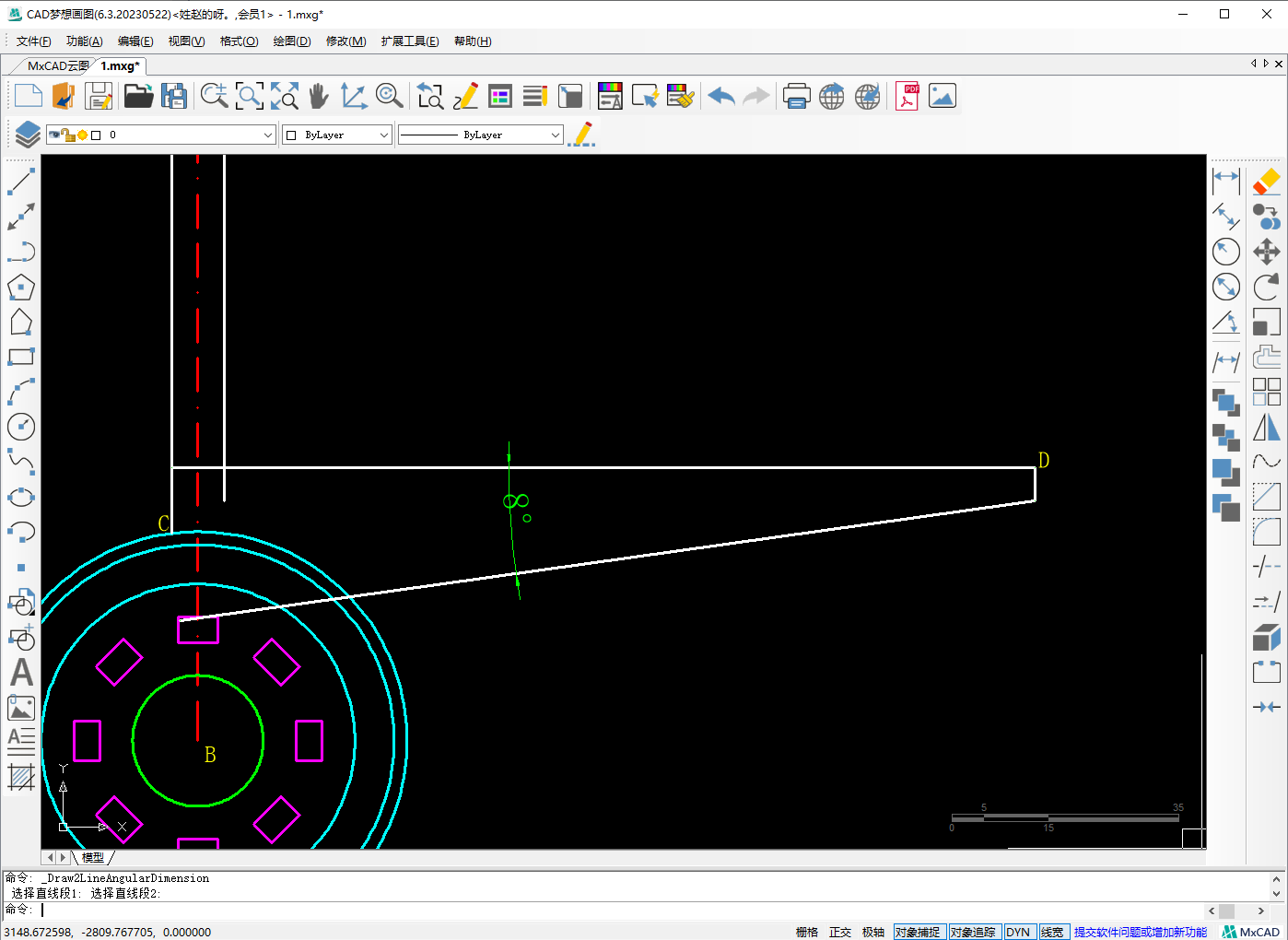
9.随后对图案进行修剪成下面的效果
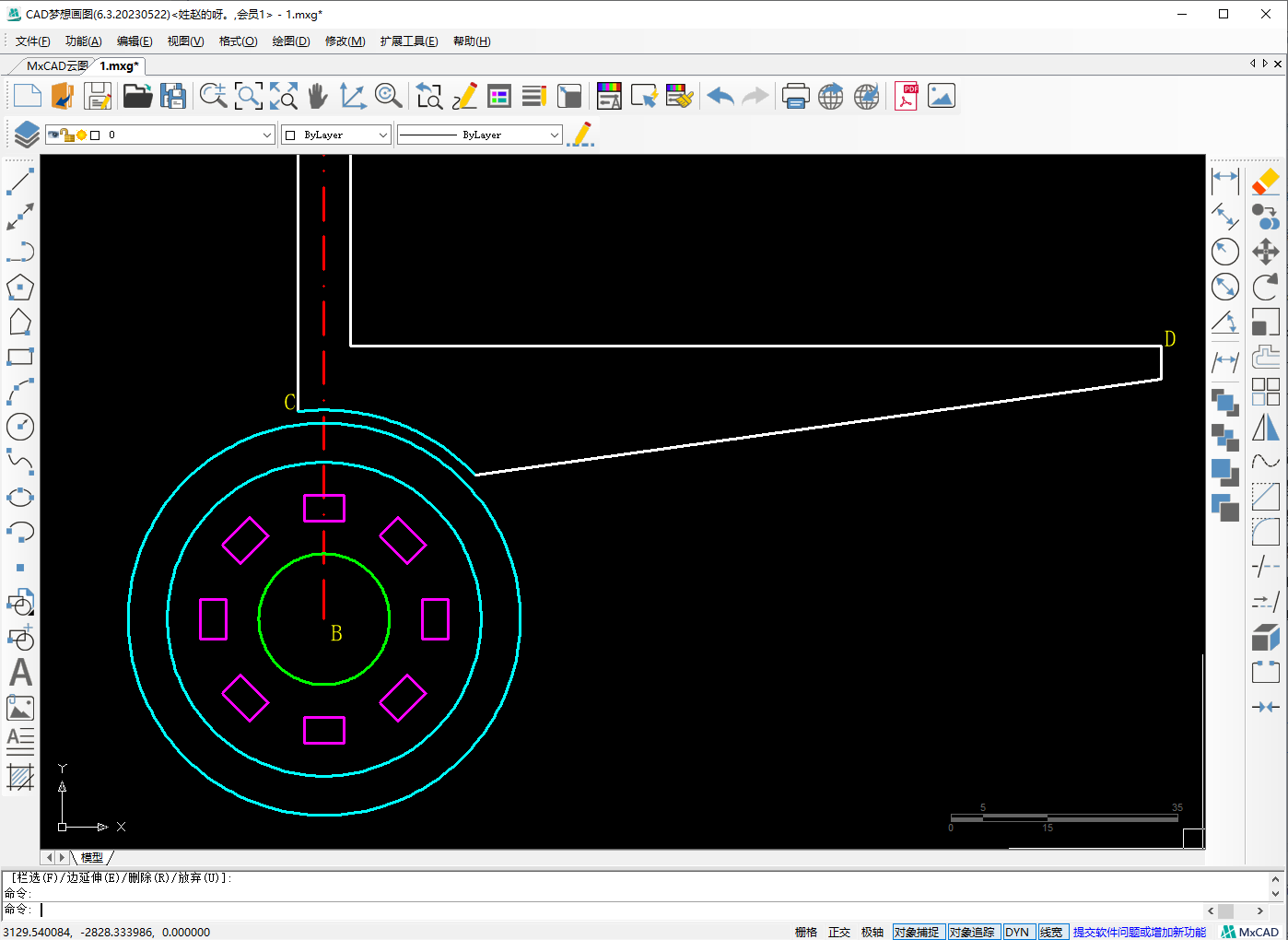
10.最后统一对象的属性,进行尺寸标注,整个图形就绘制完成了